Ghost系统备份详细步骤图解教程
- 问答
- 2025-10-19 18:56:47
- 26
哎 说到Ghost备份系统这事儿 我可得好好跟你唠唠 这玩意儿吧 说难不难 但第一次弄的时候 我真是一头汗 生怕哪步错了把整个系统搞崩了 那时候电脑里存了好多没备份的工作文件 现在想想都后怕… 你找对人了 我这可都是实打实摔过跟头总结出来的经验 跟网上那些冷冰冰的教程 绝对不一样
你得有个U盘 容量不用太大 8G就够 但最好是USB3.0的 不然读取慢得让你怀疑人生 我那个老U盘 2.0的 做启动盘的时候 我等了快半小时 急得我起来泡了三次茶…
第一步:制作启动U盘 你得先下载两个东西:一个是Ghost程序(现在常用的是Symantec Ghost或者一些PE系统里自带的版本) 另一个是PE系统镜像 老毛桃”或者“大白菜” 这名字起的 挺接地气是吧?下载PE工具后 打开它 界面通常很简单 直接把U盘插上 一键制作就行,这里有个关键点!制作过程会格式化U盘 所以U盘里有东西的话 千万 千万要先拷出来!别问我怎么强调这个 都是泪。
第二步:重启进入PE系统 U盘做好后 重启电脑,在开机画面刚出现品牌Logo的时候 就得疯狂按快捷键 一般是F12、F2或者Delete键 这个因电脑而异 你得自己查一下,然后会进入一个蓝屏或者黑屏的启动项选择界面 用键盘上下键选择你的U盘(通常会显示USB-HDD或者U盘品牌名) 回车,就会加载进一个完全不一样的Windows桌面 这就是PE系统了 感觉像进了个简化版电脑。
第三步:打开Ghost工具 在PE桌面上 你会看到一堆图标 找个名字里带“Ghost”或者“克隆”的 双击打开,然后会弹出一个蓝底黑字的界面 有点复古 像上世纪的操作系统,用键盘方向键操作:依次选择 Local -> Partition -> To Image,这个顺序的意思是:本地操作 -> 分区操作 -> 备份成分区镜像文件,可别选错了 选成To Disk就把整个硬盘克隆了 那可不是我们想要的效果。
第四步:选择要备份的系统盘 这时候 它会列出你电脑上的硬盘,如果只有一块硬盘 直接回车,会显示这块硬盘上的所有分区 就是C盘、D盘那些,你得认出哪个是系统盘(通常是第一个分区 大小几十个G 文件系统是NTFS),用键盘选中它 回车,这一步可得看准了 别把D盘给备份了 那镜像文件会巨大 而且没用。
第五步:选择镜像文件存放位置 这是最需要动脑子的一步…它会让你选把生成的.gho文件存到哪。绝对不能存在系统盘(C盘)本身! 因为我们要清空C盘来备份它 你往里存不就矛盾了吗,最好存在你的U盘 或者另外一个硬盘分区 比如D盘,找个空间足够大的地方 然后给镜像文件起个名 我一般习惯加上日期 Win10_Backup_20231027.gho” 这样以后知道是啥时候备份的。
第六步:选择压缩比例 接着会问你要不要压缩 一般有三个选项:No(不压缩) Fast(快速压缩) High(高压缩),我通常选Fast 因为High虽然文件更小 但压缩时间太长 等得人心焦,选好之后 它会最后问一次“是否确认” 你选Yes 就开始啦!
你就只能看着进度条慢慢走 这时候可以去干点别的 但别碰电脑,备份速度取决于你C盘用了多少空间 以及电脑速度,我第一次的时候 紧张兮兮地盯着 生怕中途报错,等看到100% Complete和成功的提示 心里那块石头才算落地,退出Ghost 重启电脑 拔掉U盘 就大功告成了。
说真的 做完第一次 后面就轻松了,这个.gho文件就是你的“系统保单” 以后系统出问题 再用U盘启动 选择From Image还原回去 半小时就能恢复到备份时的状态 特别省事,希望我这些啰嗦的、带点个人情绪的步骤 能真帮到你 而不仅仅是冷冰冰的指令。
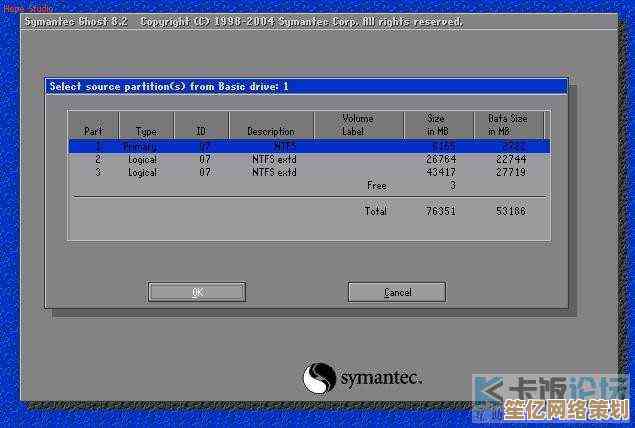
本文由度秀梅于2025-10-19发表在笙亿网络策划,如有疑问,请联系我们。
本文链接:http://www.haoid.cn/wenda/32960.html